Naim Audio SuperUniti: SuperUniti • 中文
SuperUniti • 中文: Naim Audio SuperUniti
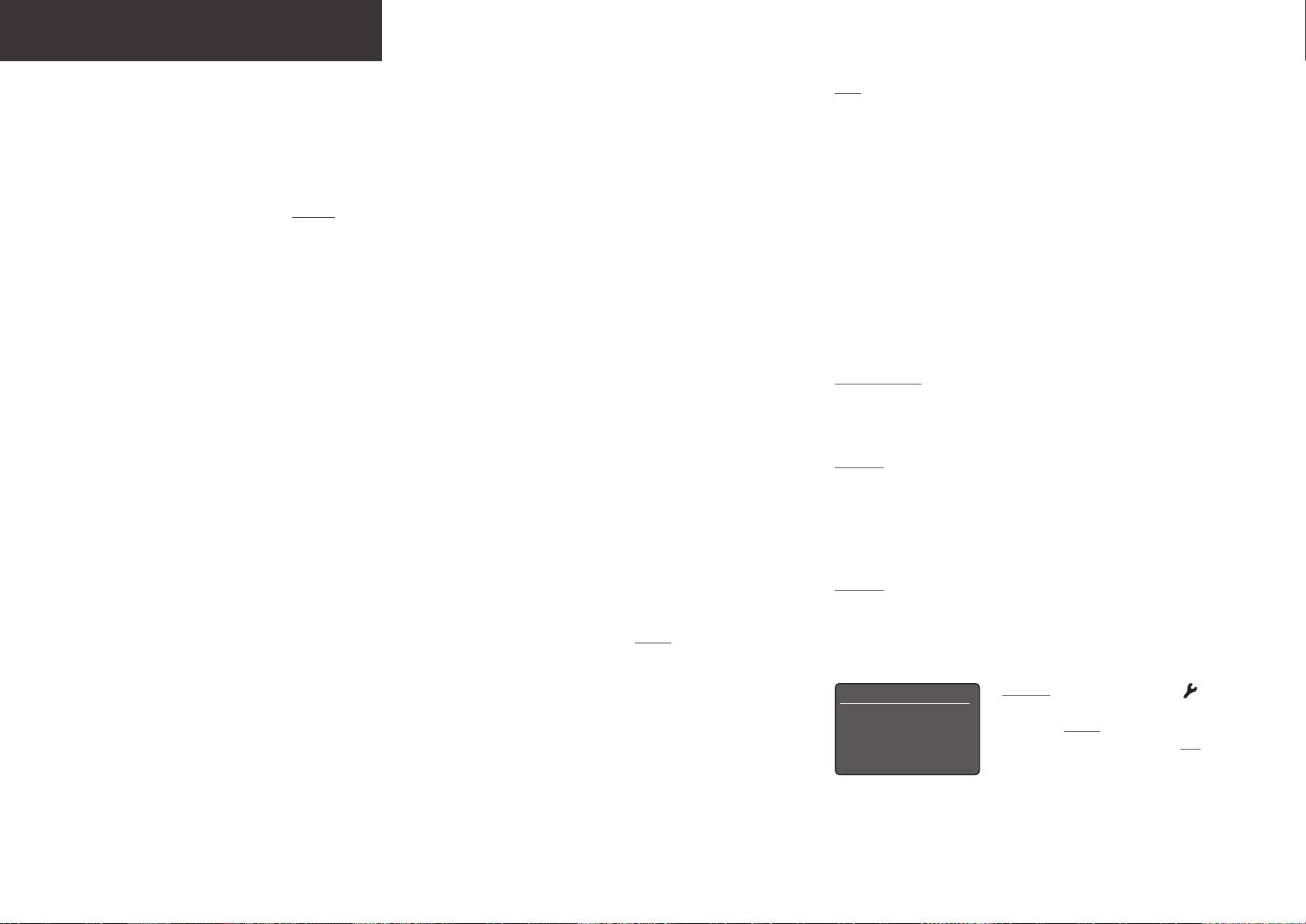
SuperUniti • 中文
备注: 完整的 SuperUniti 安装和操作信息,请见《参考手册》。手册可从以下网
1. 安装和连接
站获取:www.naimaudio.com
1.1 将 SuperUniti 放置在适当、平稳的表面。确保通风良好。
1.2 检查 SuperUniti 后面板上规定的电源电压是否适用于您所在的国家/地区。使用随附的缆线连接到电源,但请在完成所有其他连接后才开
启。
1.3 找到后面板“信号接地开关”,并选择 chassis(机箱)选项,除非 SuperUniti 已连接到包括其他接地源组件(例如,所有的 Naim CD
播放器)的 hi-fi 系统,或在开启时通过扬声器能听见电源产生的“嗡嗡”声。
1.4 将扬声器连接到 SuperUniti 扬声器接口。确保两个声道缆线两端正负极一致。Naim 零售商可以供应相关扬声器缆线(如有需要)。
1.5 要使用 DAB/FM 调谐器,必须将适当的天线连接到 DAB/FM 天线接口。
1.6 如果使用重低音扬声器或外部功率放大器,请将其信号缆线连接到 SuperUniti 重低音扬声器或前置放大器输出接口。Naim 零售商可以供
应相关缆线(如有需要)。
1.7 要播放来自互联网无线电台、UPnP™ 服务器、Spotify
®
Connect 或其他 Naim 串流装置的音频,SuperUniti 必须通过路由器连接到互
备注 1.7 和 1.8: SuperUniti 随附 Wi-Fi 和蓝牙天线。每个天线都必须安装到后
联网。可以使用以太网缆线连接 SuperUniti 网络接口和路由器,或者将随附的 Wi-Fi 天线连接到后面板 Wi-Fi 天线接口。
面板正确的天线接口。蓝牙天线是二者中较短的。
1.8 要通过 SuperUniti 播放来自 Bluetooth
®
(蓝牙)串流装置的音频,必须将随附的蓝牙天线连接到后面板的蓝牙天线接口。
1.9 要通过 SuperUniti 播放存储在 USB 存储装置(例如,iOS 装置或记忆棒)上的文件,将其连接到前面板 USB 接口,必要时使用相关缆
备注 1.9: 大多数 UMS(通用大容量存储)USB 装置都与 SuperUniti USB
线。
音频输入兼容。此类装置可能包括便携式数字音乐播放器、智能手机、平板电
脑、USB 记忆棒以及内存卡读卡器。非 UMS USB 装置,例如较早的 MP3 播
1.10 要将 SuperUniti 与外部音频源结合使用,请使用相应的缆线将其连接到后面板上的一个或多个模拟或数字输入端。
放器,可以使用 3.5mm 立体声插孔缆线从其耳机插孔连接到 SuperUniti 前面
板输入端。
2. 开启与使用入门
2.1 完成所有连接后,使用后面板上的“on/off”(开/关)开关开启 SuperUniti。SuperUniti 会显示欢迎画面并选择其“模拟 1”输入。如
备注 2.1: 如果 SuperUniti 闲置不用,它会在两分钟后切换至时间显示。可以从
果先前已使用,则会选择上次的输入。
设置菜单调节此延迟时间。如果未设置时钟,它会显示“无时间”。
2.2 出于初始设置目的,最好使用遥控来控制 SuperUniti。使用“导航键” (56) 选择输入或菜单项;使用 ok/list(确定/列表)键确认选
择。要返回上一个菜单,请使用“向左键” (3)。
2.3 SuperUniti 界面语言可以更改。进入“设置模式”并选择“语言”(Language)。
Setup 1/10
备注 2.3: 按遥控上的“设置键” ( ),进入“
设置模式”。使用“导航键” (563) 在菜单
4Language
Inputs
中导航。按 ok/list(确定/列表)键选择选项。
Analogue Outputs
要离开设置模式,按“设置键”或 exit(退出)
Headphones
键。
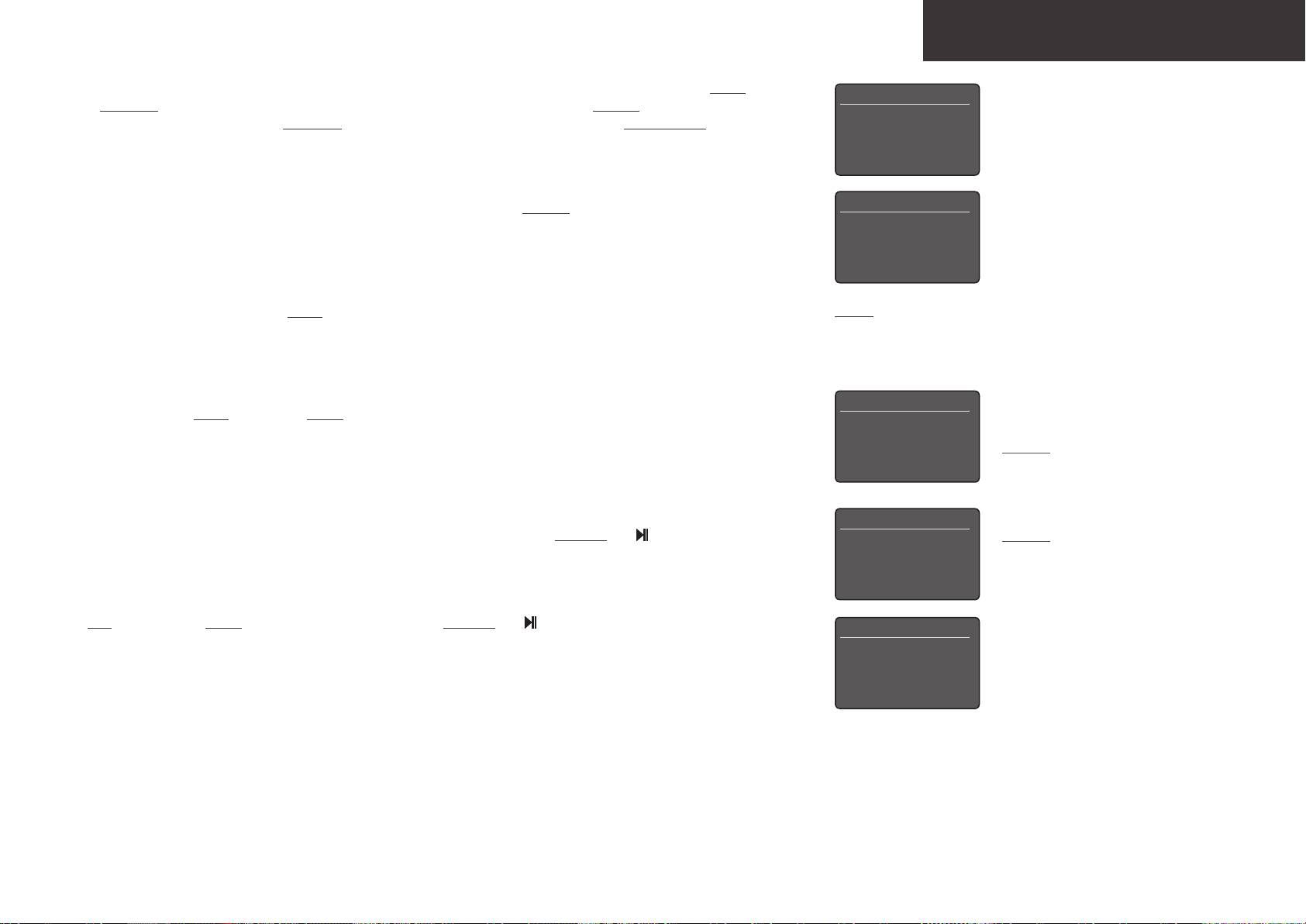
SuperUniti • 中文
2.4 如果使用重低音扬声器或外部功率放大器,必须配置 SuperUniti 前置放大器或重低音扬声器输出。进入设置模式并选择扬声器,然后选
扬声器 1/3
择放大器已用。如果同时使用 SuperUniti 内部放大器和重低音扬声器或其它外部放大器,请选择所有输出。如果使用外部功率放大器代替
4放大器已用:仅用内放器
SuperUniti 内部功率放大器,请选择外置放大器。如果未使用重低音扬声器或外部功率放大器,请选择仅用内置放大器。
最大音量: 100
平衡: 0
2.5 SuperUniti 在发货时配置为自动连接到有线 TCP/IP 家用网络。但是,如果先前已使用 SuperUniti 且其网络配置已发生更改,或路由器
需要非标准设置,则可能无法做到这一点。如果发生这种情况,请参阅《参考手册》。
如果使用无线网络连接,需要对 SuperUniti 进行连接配置。进入设置模式并选择“网络设置”选项以配置 SuperUniti 无线设置。
网络设置 2/5
名称: Super-ED68
2.6 要调节 SuperUniti 的音量,请使用前面板音量旋钮或遥控器上的音量键。
4无线: 无
状态: 连接
DHCP: 是
3. 选择输入
3.1 可按前面板上的输入按钮、遥控上的“导航键” (56) 或其中一个输入选择键来选择 SuperUniti 输入。
备注 3: iTunes App Store 和 Google Play 商店提供 Naim 应用程序,可在
iOS 和 Android 装置上实现无线触摸屏控制。
3.2 按其中一个输入选择键可选择单一输入或在一组输入中滚动。例如,按 radio(广播)键可在由 FM、DAB 和 iRadio 输入组成的组中滚
动。要修改键分配,请进入设置模式并选择“搖控器按键”。
3.3 当 SuperUniti 已连接到高速网络后,会自动下载可用互联网电台列表。后续选择 iRadio 输入后,将会显示一个菜单,列出所有可用的电
网络收音机 3/8
台。使用遥控上的“导航键”(563) 和 ok/list 键浏览列表并选择电台。
添加的电台
Naim’s Choice
3.4 SuperUniti 可通过具备 Spotify
®
Connect 功能的 Spotify
®
播放器应用播放 Spotify
®
流媒体文件。当收到 Spotify
®
流媒体
备注 3.4: 默认的 SuperUniti 网络名称 (Super-
4位置
时,SuperUniti 会自动选择其 Spotify
®
输入。建立 Spotify
®
播放后,可通过 Spotify
®
应用程序、Naim 应用程序、SuperUniti 遥
类型
XXXX) 中包括装置 MAC 地址的最后四个字
控或前面板上的按钮来控制。
符。“网络设置”菜单中列有完整的 MAC 地
址。
3.5 SuperUniti 可以通过蓝牙无线连接播放来自正确配置的播放装置上的音频流。SuperUniti 默认配置为需要与蓝牙串流装置“配对”,然后
Bluetooth 1/5
才能播放蓝牙音频流。要将 SuperUniti 与蓝牙装置配对,请选择蓝牙输入并按遥控上的 播放/暂停 键 ( )。SuperUniti 将会出现在蓝
4启用: 是
备注 3.5: 默认的 SuperUniti 蓝牙名称 (Super
牙装置的设置菜单中,以供配对。与蓝牙装置成功配对后,SuperUniti 可用于装置上的音频应用程序。在收到蓝牙流媒体时,SuperUniti
名称: Bluetooth
BT XXXX) 中包括装置 MAC 地址的最后四个
会自动切换到其蓝牙输入。SuperUniti “蓝牙”输入设置菜单提供更多蓝牙配置选项,包括“启用”配对。
输入微调: 0
字符。
发现: Super BT XX..
3.6 当 iOS 或其他 USB 存储装置连接到前面板 USB 接口并选择 USB 输入后,SuperUniti 会显示反映此装置的菜单结构。使用遥控上的“
导航” (563) 键和 ok/list 键浏览列表并选择内容。按遥控上的 播放/暂停 键 ( ) 播放文件夹、专辑或播放列表中的一个文件或全部
USB/iPod 4/18
内容。
Sing Loud.wav
Grace.wav
Song 44.wav
4I Was A Cloud.wav
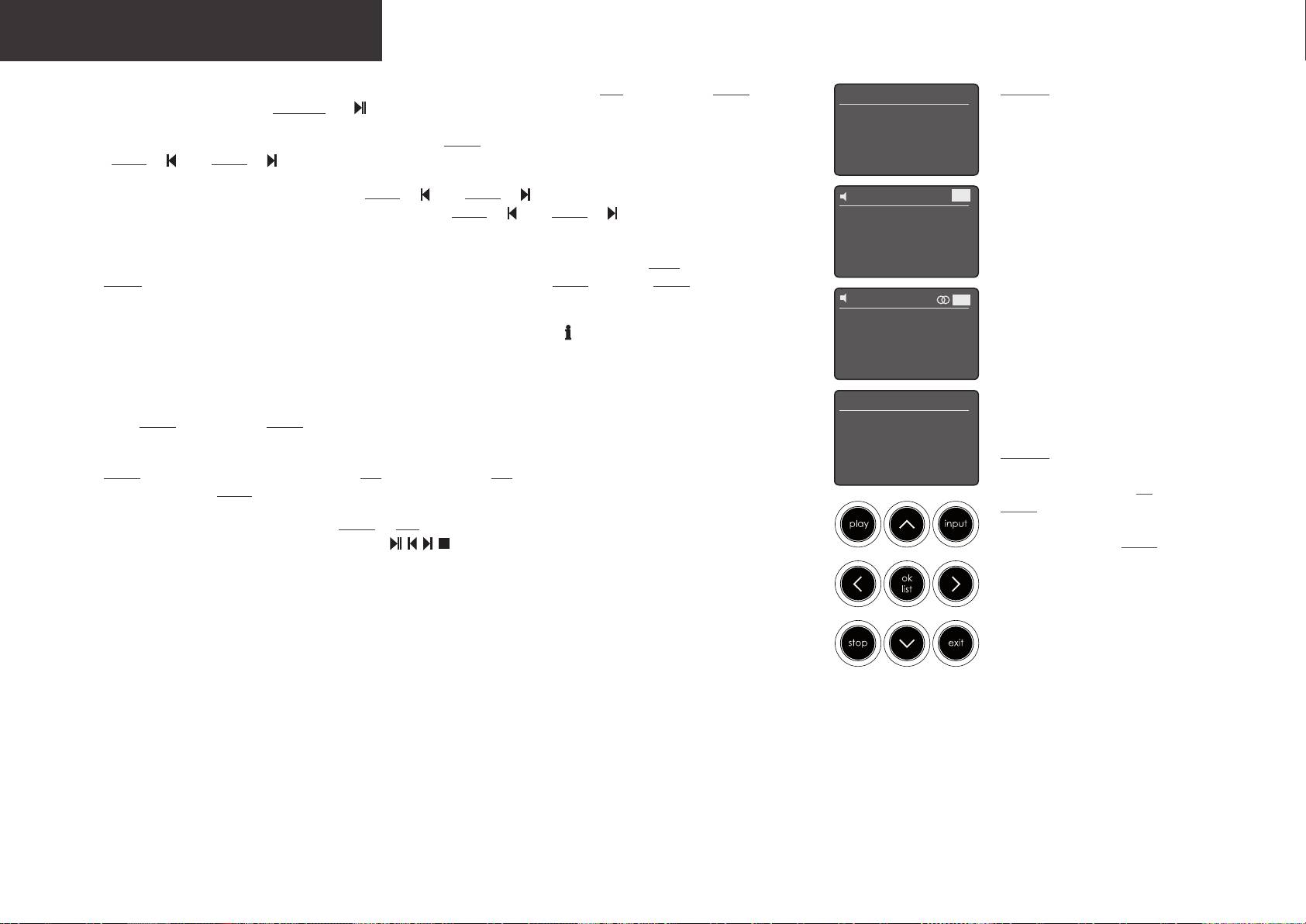
SuperUniti • 中文
3.7 选择 SuperUniti UPnP™ 输入后,网络中可用的 UPnP™ 服务器列表即会显示。使用遥控上的“导航”(563) 键和 ok/list 键浏览列
备注 3.7: UPnP™ 服务器包括相关软件,
UPnP 3/3
表并选择服务器内容。按遥控上的 播放/暂停 键 ( ) 播放所选条目。
让 SuperUniti 可以通过网络访问和播放其
UnitiServe
NAS
存储的音频。UPnP™ 服务器可能为 Naim
3.8 DAB 调谐器必须搜索电台才能使用。选择 DAB 输入并按遥控上的 ok/list 键开始搜索。搜索完成后,会播放第一个电台。可以按遥控上
4PC
UnitiServe 硬盘播放器电脑。某些网络附加存
的“上一个”( ) 或“下一个”( ) 键选择其他电台。
储 (NAS) 驱动还包括 UPnP™ 应用程序。存在
许多与 Windows 和 OS X 操作系统兼容的第
3.9 要使用 FM 调谐器,请选择 FM 输入并按遥控上的“上一个”( ) 或“下一个”( ) 键。调谐器会搜索电台,并在每次找到一个电台后停
42
DAB
三方 UPnP™ 服务器应用程序,但 Windows
止(让用户有机会将该电台设为预设值)。要重新开始搜索,再次按“上一个”( ) 或“下一个”( ) 键。如果通过电台广播,会显示电
Media™ Player 11 版或更高版本自带 UPnP™
台信息和滚动文字。
无电台
服务器应用程序。
按下列表进行重新扫描
3.10 可以将多达 40 个 FM、DAB 和 iRadio 电台存储为预设值。要将目前的电台保存为预设值,请按遥控上的 store(存储)键。按遥控上
的 preset(预设)键会显示所存储的覆盖三种调谐器模式的预设值列表。使用遥控上的“导航键”(56) 和 ok/list 键浏览列表并选择预设
值。
42
FM
3.11 选择 DAB、FM、iRadio、UPnP™ 和 iPod/USB 输入后,可以使用遥控上的“信息键”( ) 来显示有关输入或目前播放的媒体的补充信
94.20 MHz
息。
4. 使用列表模式和控制播放
预设 1/3
4.1 按前面板 ok/list 按钮或遥控上的 ok/list 键,会将 SuperUniti 切换到列表模式并显示目前所选输入的可用条目列表。
4储存 94.20 MHz
重命名预设
4.2 在列表模式下,SuperUniti 前面板按钮和遥控上的键提供列表导航。要在列表中向上或向下滚动并选择条目,请使用“导航键”(563)
删除预设
备注 4.2: 标准列表模式行为的例外情况包括 FM
和 ok/list 按钮或键。要返回正常显示,请按前面板 exit(退出)按钮或遥控 exit(退出)键。在许多较长的条目列表(以字母顺序排列)
电台、Spotify
®
、蓝牙、Multiroom 和外部输
中,可以使用遥控上的“数字键”浏览列表。
入。选择 FM 输入后,按 list(列表)按钮或
ok/list 键会显示单一选择选项。选择 Spotify
®
4.3 可以从列表模式选择条目播放,导航到条目并按 ok/list 或 play(播放)进行选择。在通过iPod、USB、Spotify
®
、UPnP™ 和蓝牙输入
、蓝牙、Multiroom 或任何外部输入后,前面
播放期间,可使用前面板按钮或遥控上的几个“控制键”( ) 控制播放/暂停、上一个、下一个或停止功能。
板“列表”按钮和遥控 ok/list 键不起作用。

